Erro de Compilação em Módulo Oculto – VBA
In this Article
Este artigo demonstrará como corrigir o erro VBA: Erro de compilação em módulo oculto.
O erro de compilação VBA em Módulo Oculto ocorre quando você está usando uma macro VBA no Excel que está armazenada em um módulo oculto. Isso pode ser devido ao fato de estar usando um suplemento externo ou de ter criado seu próprio programa em uma versão anterior do Excel que não funciona mais na versão atual do Excel. Como o erro diz que o módulo está oculto, o código provavelmente está protegido por uma senha e normalmente não está disponível para o usuário editar.
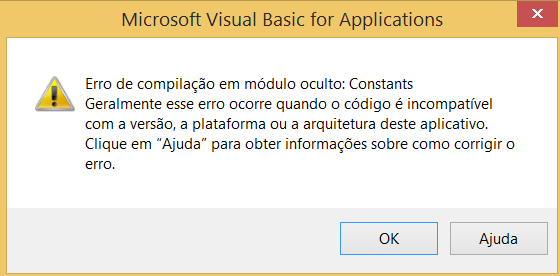
Visualização de um Módulo Oculto
A primeira coisa a fazer para resolver o problema seria verificar se você pode exibir o módulo oculto.
Pressione Alt + F11 para acessar o VBE Editor
OU
Na faixa de opções, selecione Desenvolvedor > Visual Basic.
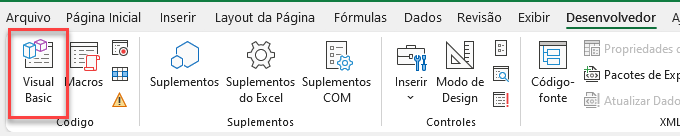
Observação: Se você não vir a Faixa de Opções do Desenvolvedor, precisará ativá-la.
Assim, você poderá visualizar o módulo oculto e corrigir o erro.
Correção de um Erro de Sintaxe
(1) Clique duas vezes no projeto VBA que contém o módulo oculto e, em seguida, (2) digite a senha.
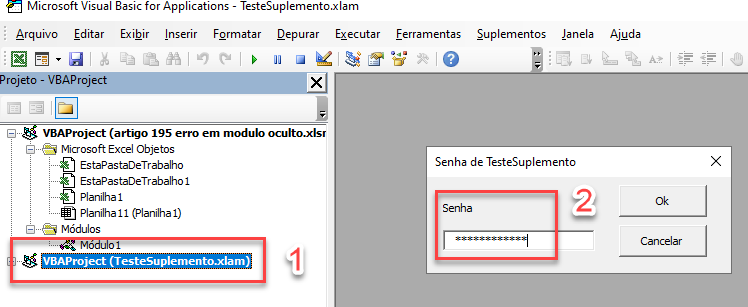
No menu, selecione Depurar > Compilar para compilar o projeto.
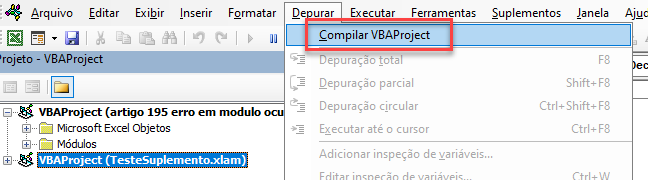
O erro de compilação deve aparecer imediatamente. Nesse caso, temos um simples erro de sintaxe no código.
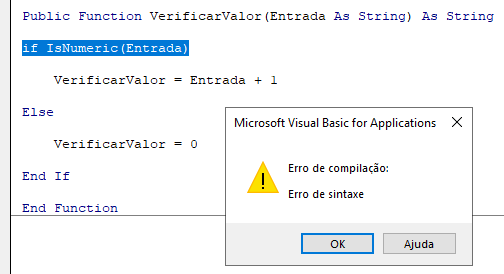
Corrija o erro e, em seguida, clique em Depurar > Compilar novamente. Quando o projeto for compilado com êxito, a opção de compilação ficará acinzentada.

Salve o projeto para manter suas alterações.
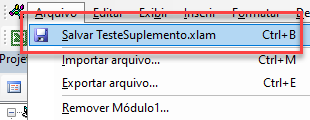
Correção de uma Referência Ausente
Outro motivo comum para um erro de compilação no Excel é uma referência ausente. Primeiro, exiba seu módulo da mesma forma mostrada acima e, em seguida, no Menu, selecione Ferramentas > Referências
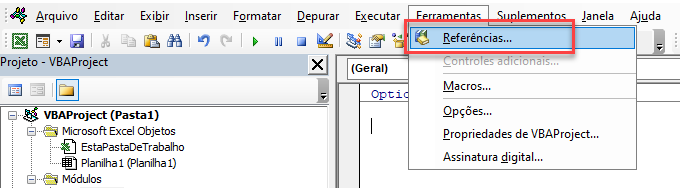
Role para baixo na lista de referências para encontrar a que você deseja usar. Nesse caso, a Biblioteca de objetos do Microsoft Word 16.0
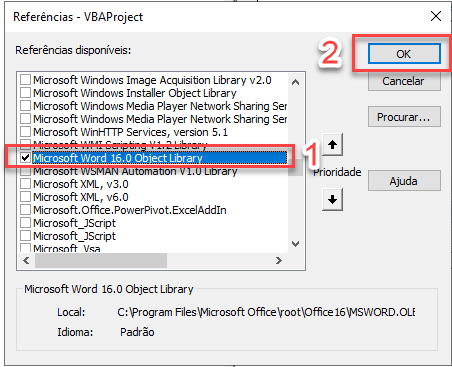
(1) Selecione a referência e (2) clique em OK e, em seguida, em Salvar o arquivo
Verifique a Pasta de Inicialização do Excel
Talvez você tenha instalado um suplemento que não precisa mais e que pode estar causando problemas quando você tenta abrir o Excel.
Certifique-se de que o Excel esteja fechado e, em seguida, no Gerenciador de Arquivos do seu computador, vá para a pasta XLSTART (geralmente localizada em C:\Users\USERNAME\AppData\Roaming\Microsoft\Excel\).
Remova todos os suplementos (arquivosXLA ou XLAM) que não estiver usando.
Reinicie o Excel.
Usando Suplementos e Macros de Outros Provedores
Se você usar macros ou suplementos de um provedor externo, é provável que não tenha acesso à senha para corrigir o erro de compilação. Se esse for o caso, será necessário entrar em contato com o fornecedor do suplemento ou da macro para atualizá-lo para a sua versão do Excel. Para resolver o problema do erro de compilação, você precisará desativar o suplemento.
Na faixa de opções, selecione Desenvolvedor > Suplementos e, em seguida, selecione Suplementos do Excel ou Suplementos COM
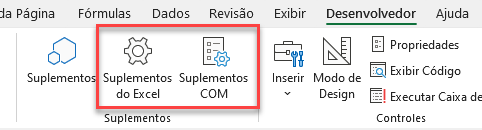
Remova a marca de seleção de qualquer suplemento selecionado que esteja causando problemas de compatibilidade e, em seguida, clique em OK.
Feche e abra novamente o Excel.



